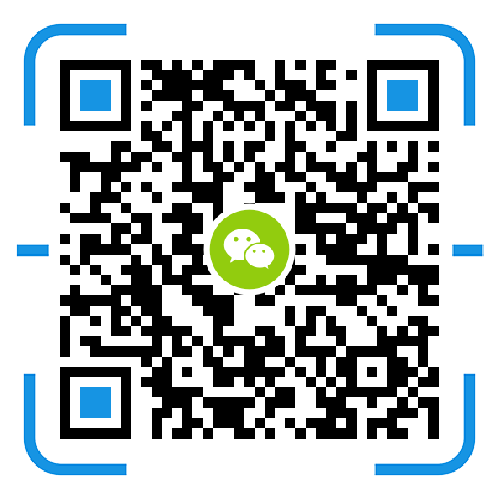注:
有關如何将數據備份到(dào)其他(tā)目的(de)地(dì / de)的(de)詳細信息,請參閱以(yǐ)下教程:
使用 Hyper Backup 備份到(dào)遠程 Synology NAS 或文件服務器
因爲(wéi / wèi)怕萬一(yī / yì /yí)系統崩了(le/liǎo),數據導出(chū)麻煩,就(jiù)沒有用群晖自帶的(de)RAID備份方式,而(ér)是(shì)使用單一(yī / yì /yí)的(de)Basic的(de)方式,即一(yī / yì /yí)份數據隻在(zài)NAS中的(de)一(yī / yì /yí)塊硬盤中。
但萬一(yī / yì /yí)硬盤壞了(le/liǎo)呢?還是(shì)得将同一(yī / yì /yí)份數據保存在(zài)兩塊硬盤中,等于(yú)是(shì)1份數據 = 1個(gè)NAS + 2塊硬盤備份。
應該很難存在(zài)系統壞了(le/liǎo)以(yǐ)及兩塊以(yǐ)上(shàng)的(de)硬盤同時(shí)壞的(de)情況吧。
SO,需要(yào / yāo)解決的(de)問題就(jiù)是(shì):
将數據同步備份至NAS中兩塊以(yǐ)上(shàng)硬盤
群晖有官方的(de)備份軟件:Hyper Backup。
在(zài) Synology NAS 上(shàng)确保數據安全需要(yào / yāo)有一(yī / yì /yí)個(gè)可靠的(de)備份計劃。有了(le/liǎo) Hyper Backup,用較小的(de)存儲消耗從多個(gè)恢複點檢索數據不(bù)再是(shì)什麽難事。
全面的(de)備份目的(de)地(dì / de)
備份目的(de)地(dì / de)可以(yǐ)是(shì)本地(dì / de)共享文件夾、外部設備、另一(yī / yì /yí)個(gè) Synology NAS、rsync 服務器,或者公共雲服務,如 Google Drive、Amazon Drive、Dropbox、Microsoft Azure、S3 兼容存儲以(yǐ)及專屬 Synology 用戶使用的(de)雲備份服務 Synology C2。
安裝使用
1、在(zài)DSM系統的(de)套件中心,搜索找到(dào)Hyper Backup軟件,安裝如圖:
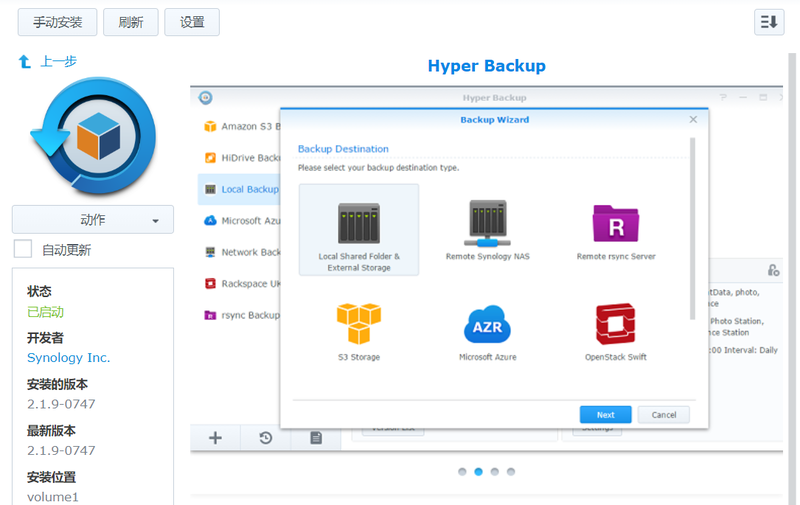
2、安裝完成,進入軟件後,點擊左下角的(de) “ + ”号,進入備份向導。如下圖,有多種備份方式,因爲(wéi / wèi)我是(shì)準備在(zài)NAS内部将一(yī / yì /yí)塊硬盤中的(de)數據備份至另一(yī / yì /yí)塊硬盤中,所以(yǐ)選擇了(le/liǎo)第一(yī / yì /yí)種方式:本地(dì / de)文件夾和(hé / huò)USB。
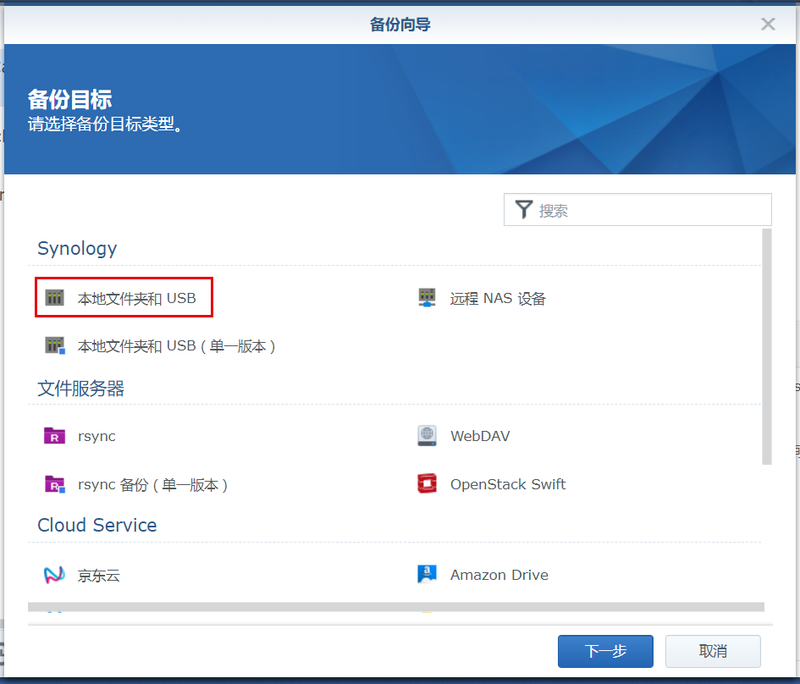
3、下一(yī / yì /yí)步,備份目的(de)設置,爲(wéi / wèi)此任務指定備份目的(de)地(dì / de)。選擇要(yào / yāo)備份的(de)目标文件夾,以(yǐ)及設置好目錄名。
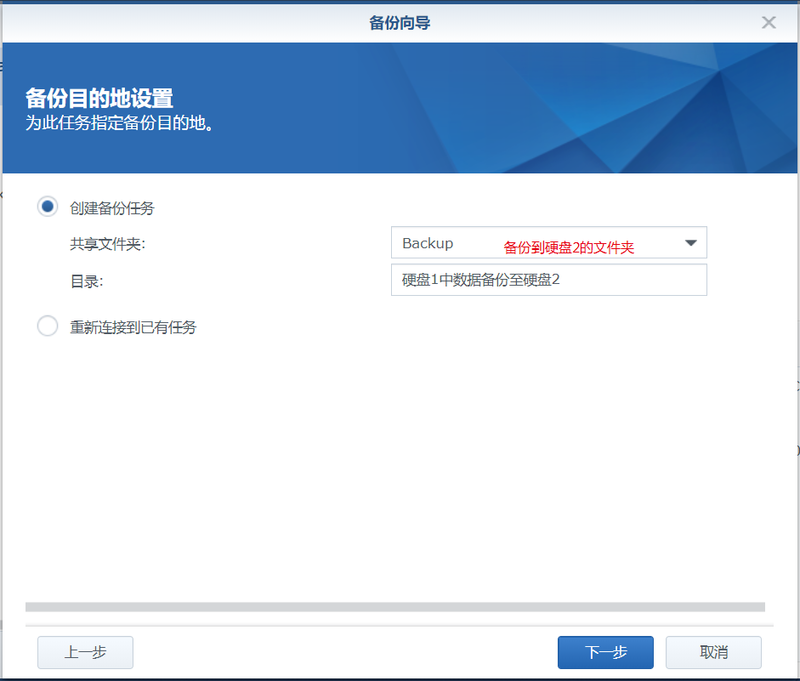
4、下一(yī / yì /yí)步,數據備份,選擇要(yào / yāo)備份的(de)共享文件夾。勾選photo文件夾(即硬盤1中需要(yào / yāo)備份的(de)文件),即将硬盤1中的(de)photo文件備份至硬盤2中。
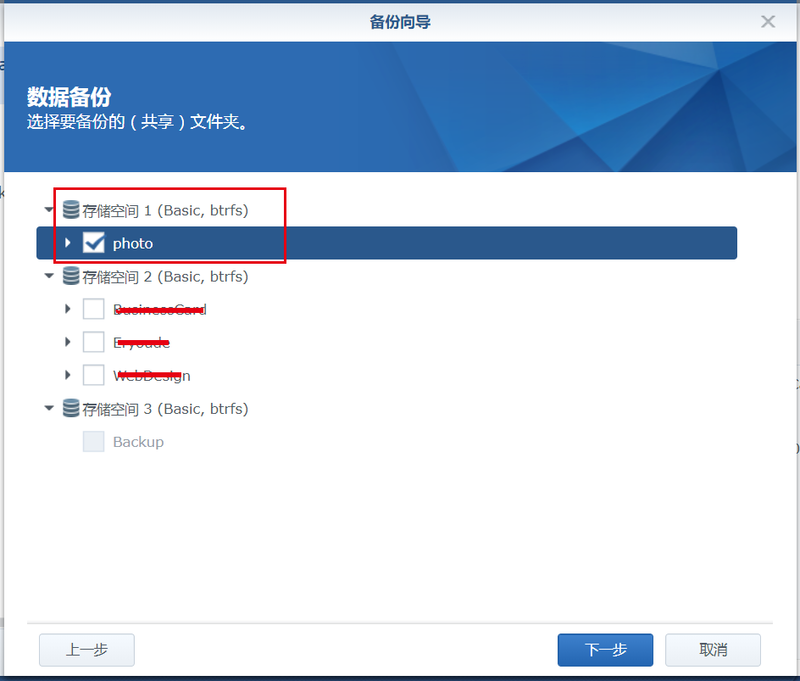
5、下一(yī / yì /yí)步,應用程序備份,選擇要(yào / yāo)備份的(de)應用程序,這(zhè)一(yī / yì /yí)步沒有選擇,直接下一(yī / yì /yí)步,備份設置 ,設置一(yī / yì /yí)個(gè)任務名稱,以(yǐ)及自動備份計劃,可以(yǐ)設置定時(shí)每天/每周備份。
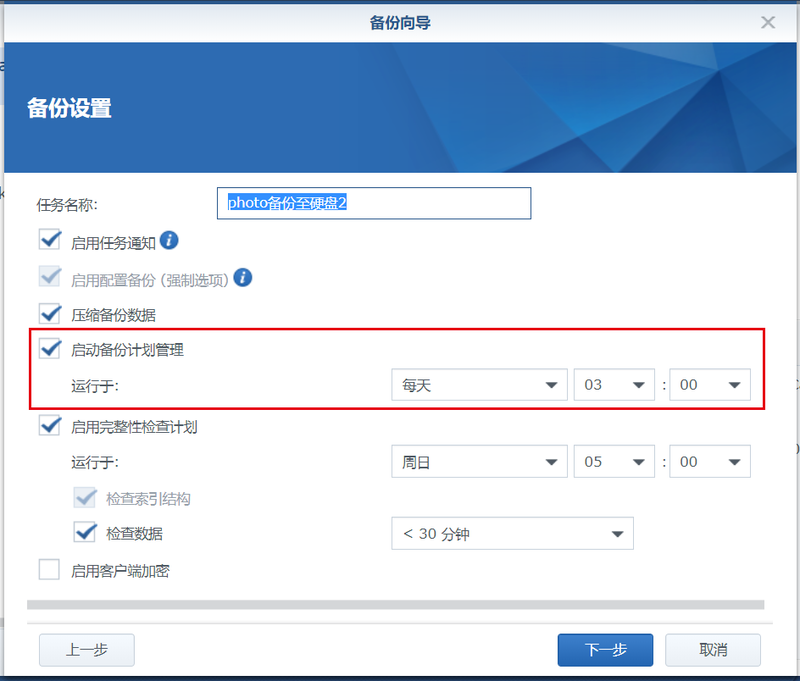
6、輪換設置,可以(yǐ)啓用備份循環或者不(bù)啓用。啓用後會保存一(yī / yì /yí)定數據的(de)版本,如圖設置爲(wéi / wèi)256個(gè)版本,但同時(shí)也(yě)會增加備份文件占用空間。
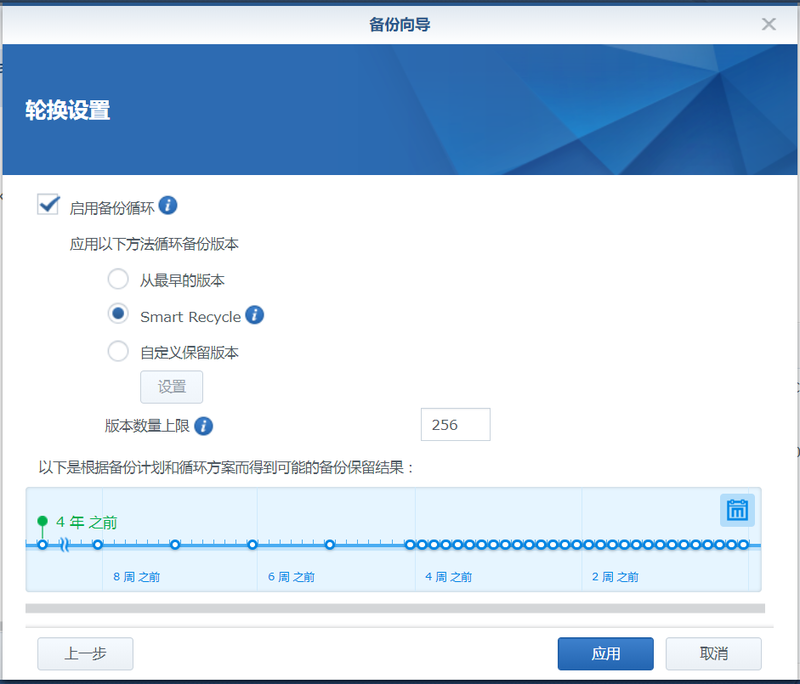
7、應用,加載完成,可以(yǐ)點擊立即開始備份,或者稍後自動備份。如果需要(yào / yāo)更改上(shàng)述配置信息,可以(yǐ)點擊下圖的(de)編輯按鈕重新設置。
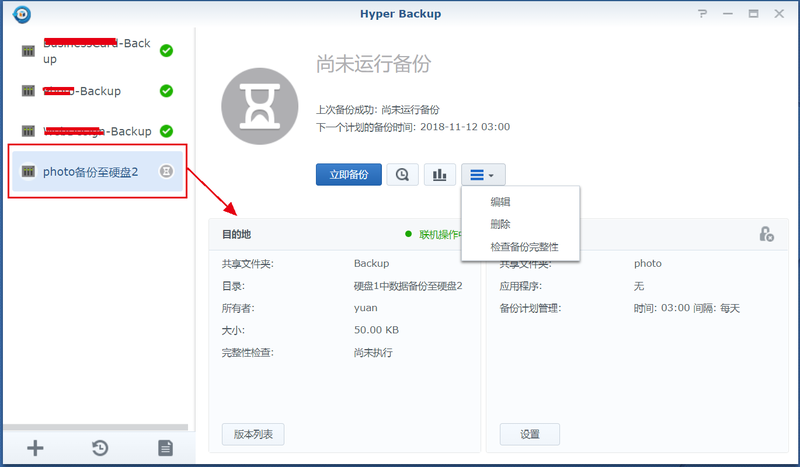
8、如此便完成了(le/liǎo)将硬盤1中的(de)photo文件夾備份自硬盤2的(de)設置,并且會定時(shí)備份,隻要(yào / yāo)NAS在(zài)開機狀态中。
同時(shí),使用Hyper Backup可以(yǐ)設置更多備份方式:數據備份任務以(yǐ)及LUN 備份任務 ;
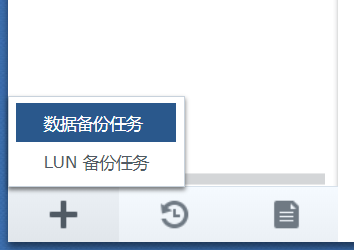
數據備份任務:Synology、文件服務器;
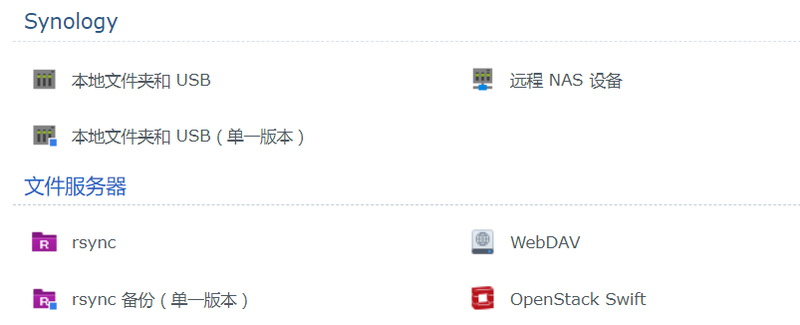
數據備份任務:Cloud Service;
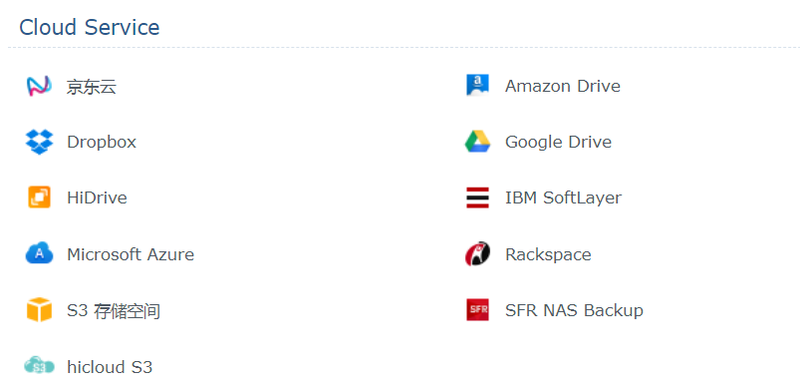
LUN 備份任務;
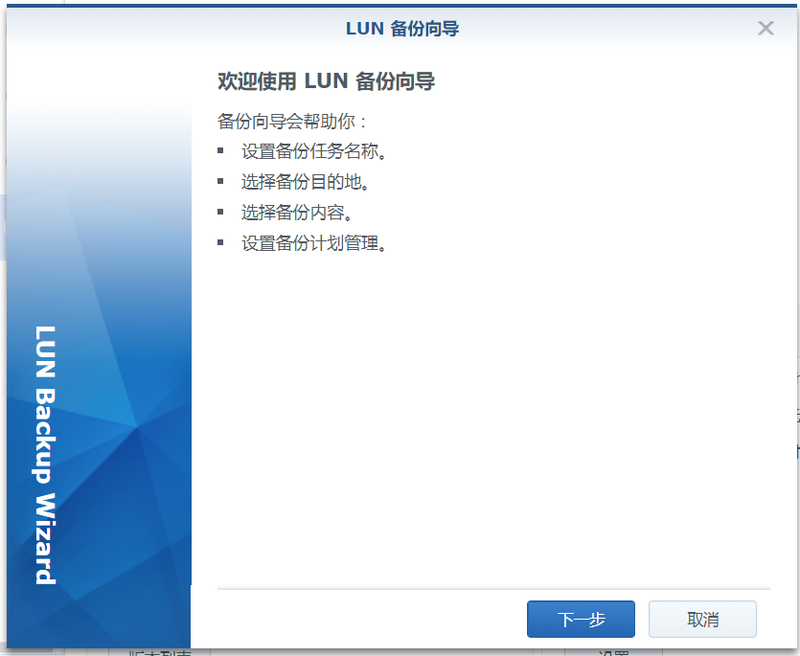
其他(tā)需求可根據需要(yào / yāo)選擇。